临时重新排序规则¶
某些企业要求某些产品在任何给定时间都必须保持一定数量的库存。为了避免库存低于某个阈值,企业可以在 Odoo 中创建*重新订购规则*,以自动化特定产品的采购订单。
补货规则会保持预测库存水平高于某个阈值,同时不超过指定的上限或最大数量。当具有补货规则的产品库存低于指定数量时,Odoo 会使用指定的 路径*(例如 *采购 或 生产)生成订单以补充库存。
在某些情况下,如果企业不希望特定产品自动补货,可能会选择使用*临时重新排序规则*。
在 Odoo 中,当一个产品满足以下条件时,会在补货仪表板中创建一个“临时”库存规则:
已配置为使用 采购 路由
没有配置重新订购规则
库存中数量为
0已包含在销售订单(SO)中。
此规则在为该产品生成的采购订单(PO)确认后将被删除。
另请参见
../../采购/产品/重新订购
配置¶
要配置一个在库存降至 0 时触发临时重新订购规则的产品,请先进入 ,然后点击 新建。
注解
可以对现有产品进行相同的配置,方法是进入 ,并选择一个现有产品。
在产品表单中,输入产品名称,并确保位于“产品名称”字段下方的 可以销售 和 可以采购 选项已启用。
然后,将 产品类型 设置为 可存储产品,位于 通用信息 选项卡下。
接下来,点击 采购 选项卡,在 供应商 下点击 添加一行,从下拉菜单中选择一个供应商。然后在 价格 下设置采购价格。
重要
临时补货规则要生效,必须设置供应商。虽然仍可以自动生成 PO,但在 库存 应用中的 补货 仪表板尝试从产品补货时,会提示在产品表单上添加供应商。
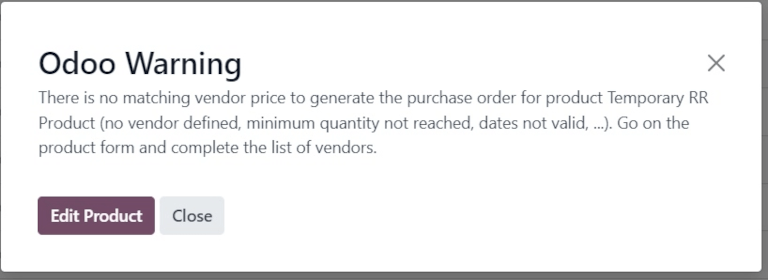
在为产品创建 SO 之前,请确保产品表单上的 当前库存 智能按钮显示 0.00 单位。然后,确保 补货规则 智能按钮显示 0,表示此产品未应用任何规则。

触发临时重新订购规则¶
要触发临时补货规则,请通过导航至 来为一个产品创建新的销售订单。
然后,在 客户 字段中添加一个客户,并点击 订单行 选项卡中 产品 列下的 添加产品。接下来,从下拉菜单中选择所需的产品。最后,确认 SO(销售订单)。
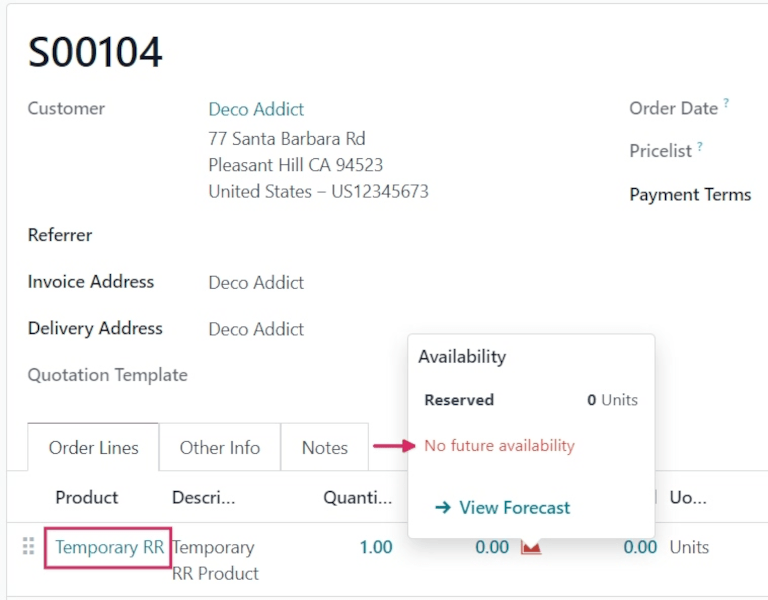
检查补货报告¶
要查看为销售订单中缺货产品创建的临时补货规则,请导航至:。这样会打开 补货 仪表板。
在此仪表板上,找到已创建临时重新订购规则的产品。在其产品行中,可以查看其 当前库存 数量、负的 预测 数量、购买 路径 以及用于补货的 需订购 数量。
此外,在行的最右侧还有两个补货选项:一次性订购 和 自动补货。

要使用一次性临时重新订购规则,请点击 仅订购一次。此操作会在右上角弹出确认窗口,显示 已生成以下补货订单,并附带一个新的采购订单编号。
小技巧
点击 下单一次 生成采购订单后,请刷新页面。该产品的临时补货规则不再显示在 补货 仪表板中。
完成采购订单¶
要查看从 补货 仪表板创建的采购订单,请导航至 ,并在 询价单 概览中选择生成的 PO(采购订单)。
从这里,点击 确认订单,然后点击 接收产品。最后,点击 验证 以完成采购订单。
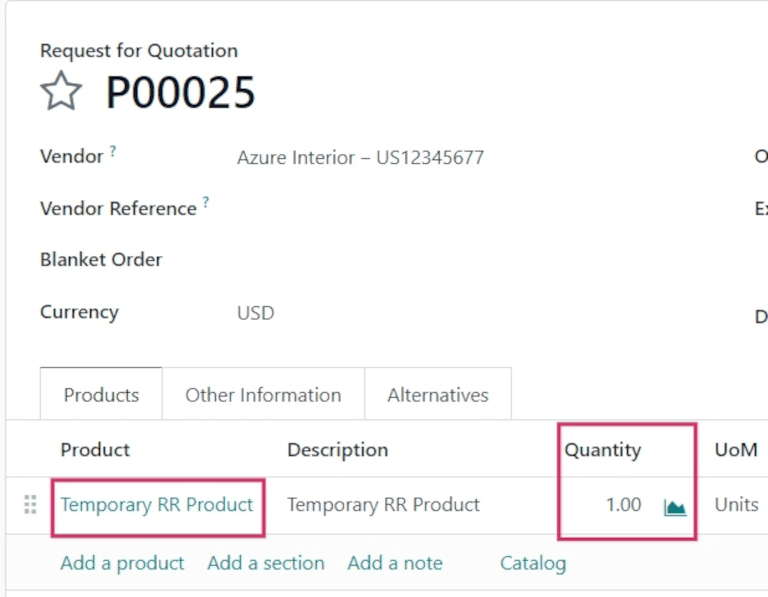
现在,原始销售订单可以进行发货和开票。
注解
一旦 SO 完成交付和开票,请确保产品表单上没有重新订购规则。
进入 ,选择一个产品,并确认 补货规则 智能按钮显示 0。